Exécuter du code à partir d’un module dans Excel VBA
En tant que débutant à Excel VBA, vous trouverez peut-être difficile de décider où placer votre code VBA. Créer un chapitre Macro illustre comment exécuter du code en cliquant sur un bouton de commande. Cet exemple vous enseigne comment d’exécuter du code à partir d’un module.
-
Ouvrez le Visual Basic Editor.
-
Cliquez sur Insertion, Module.
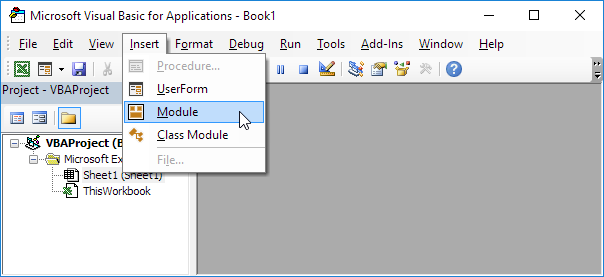
-
Créez une procédure (macro) appelée cyan.
Sub Cyan() End Sub
Remarque: une procédure est soit une sous ou une fonction. En savoir plus sur les fonctions et les sous-marins ici, si vous voulez.
-
Le sous change la couleur de fond de votre feuille de calcul de cyan. Pour ce faire, ajoutez la ligne de code suivant.
Cells.Interior.ColorIndex = 28
Note: au lieu du numéro ColorIndex 28 (cyan), vous pouvez utiliser un nombre ColorIndex.
Pour exécuter la procédure, exécutez les étapes suivantes.
-
Cliquez sur Macros.
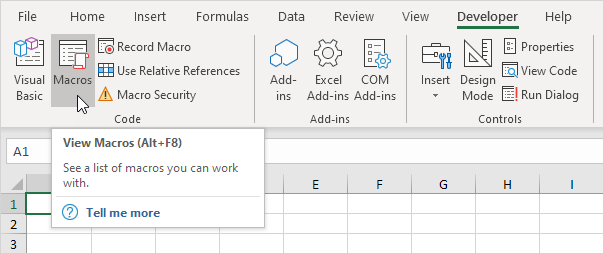
-
Sélectionnez Cyan et cliquez sur Exécuter.
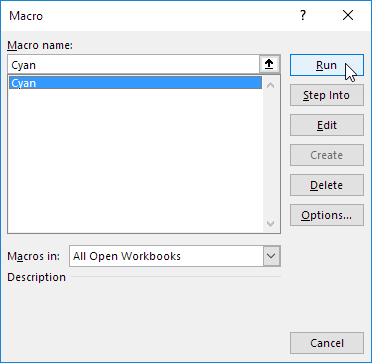
Résultat:
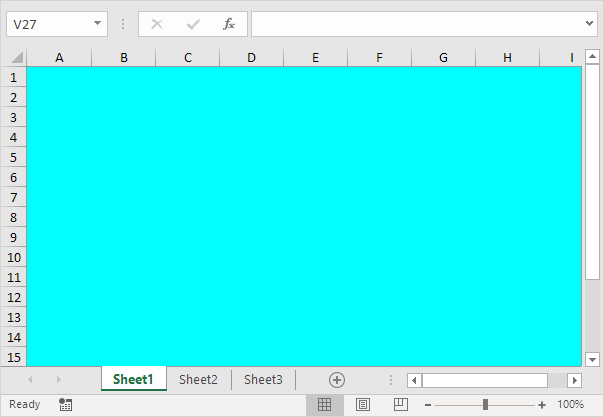
Note: le code placé dans un module est disponible pour le classeur entier. Cela signifie que vous pouvez sélectionner Feuille2 ou Feuil3 et changer la couleur de fond de ces feuilles ainsi. Le lien: / vba-exemples-add-a-macro à la barre d’outils [Ajouter une macro à la barre d’outils] programme montre comment faire une macro disponible pour tous vos classeurs (fichiers Excel). Rappelez-vous, le code placé sur une feuille (attribué à un bouton de commande) est disponible uniquement pour cette feuille particulière.